Python IDLE – это интегрированная среда разработки (IDE) для Python. Она предлагает множество полезных функций, таких как подсветка синтаксиса, выполнение кода, отладчик и многое другое.
Если вы новичок в программировании и хотите изучить Python, Python IDLE – отличный выбор для вас. Мы покажем вам, как установить Python IDLE на Linux Manjaro.
Linux Manjaro популярна среди программистов благодаря своей простоте использования и широкому спектру доступных инструментов для разработки. Установка Python IDLE на Manjaro займет всего несколько простых шагов и позволит вам начать программировать на Python в кратчайшие сроки.
Подготовка к установке Python IDLE на Linux Manjaro

Прежде чем установить Python IDLE на операционную систему Linux Manjaro, необходимо выполнить несколько подготовительных шагов. В данном разделе мы рассмотрим, что нужно сделать перед установкой.
1. Обновление системы
Перед установкой любого нового программного обеспечения рекомендуется обновить систему до последней версии. Выполните следующую команду в терминале:
| Команда | Описание | ||||||||||||||||||||||||||
|---|---|---|---|---|---|---|---|---|---|---|---|---|---|---|---|---|---|---|---|---|---|---|---|---|---|---|---|
| sudo pacman -Syu |
| Обновляет все пакеты в системе до последней версии |
2. Установка необходимых зависимостей
Для корректной работы Python IDLE и связанных с ней компонентов, потребуются некоторые зависимости. Установите их при помощи следующей команды:
| Команда | Описание |
|---|---|
| sudo pacman -S tk | Устанавливает зависимости для работы Python IDLE, включая Tkinter - библиотеку для создания графических интерфейсов |
3. Проверка предустановленного Python
Linux Manjaro поставляется с предустановленной версией Python. Чтобы убедиться, что Python уже установлен в вашей системе, выполните следующую команду:
| Команда | Описание |
|---|---|
| python --version | Отображает установленную версию Python |
Если Python уже установлен, вы увидите информацию о его версии. В противном случае, вам потребуется установить Python перед установкой Python IDLE.
Теперь, когда вы завершили подготовку, можно приступить к установке Python IDLE на Linux Manjaro.
Выбор версии Python для установки на Linux Manjaro
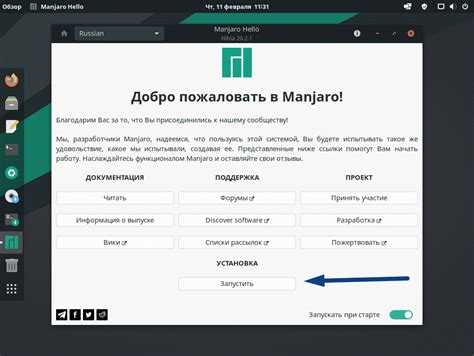
Python 2 - это более старая версия, которая все еще используется в некоторых проектах, но официальная поддержка будет прекращена с 2020 года. Если вам необходимо использовать существующий код, разработанный на Python 2, то вам следует установить эту версию.
Python 3 - это актуальная версия языка, которую рекомендуется использовать для всех новых проектов. Она предлагает множество новых возможностей и улучшенную производительность. Если у вас нет специфических требований к Python 2, то рекомендуется установить Python 3.
Вы можете установить обе версии Python на Linux Manjaro, если необходимо. Просто укажите версию Python при установке:
sudo pacman -S python2
Для установки Python 3 используйте команду:
sudo pacman -S python
После установки Python можно писать программы на этом языке и использовать его библиотеки и инструменты. Разрабатывайте проекты с выбранной версией Python и наслаждайтесь всеми его преимуществами.
Проверка наличия установленной версии Python на Linux Manjaro
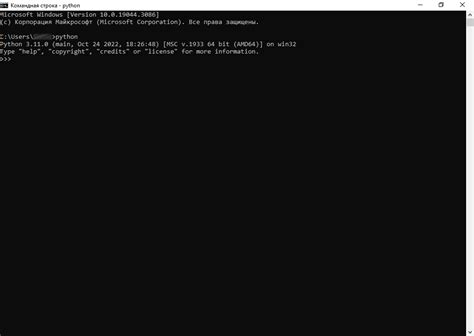
Перед установкой Python IDLE на Linux Manjaro убедитесь, что у вас уже установлена версия Python. Для проверки выполните следующие шаги:
| Шаг | Команда |
|---|---|
| 1 | Откройте терминал. |
| 2 | Введите команду python --version и нажмите Enter. |
| 3 | |
| 4 |
Если Python не установлен, вам следует установить его перед установкой Python IDLE. Вы можете установить Python с помощью пакетного менеджера вашей операционной системы или из исходного кода.
Установка необходимых зависимостей перед установкой Python IDLE на Linux Manjaro
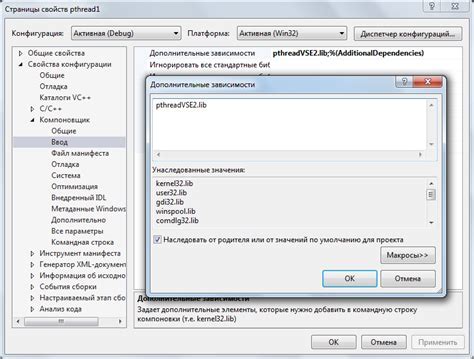
Перед установкой Python IDLE на Linux Manjaro необходимо убедиться, что у вас установлены следующие зависимости:
| Зависимость | Команда для установки |
|---|---|
| Python | sudo pacman -S python |
| tkinter | sudo pacman -S tk |
| idle | sudo pacman -S idle |
Установка Python IDLE на Linux Manjaro будет неполной без этих зависимостей, поэтому убедитесь, что они присутствуют на вашей системе перед тем, как продолжить.
Если вы не знакомы со способами установки пакетов в Linux Manjaro, вы можете воспользоваться приведенными выше командами. Они установят все необходимые зависимости и подготовят вашу систему к установке Python IDLE.
Скачивание установочного пакета Python IDLE на Linux Manjaro

Чтобы установить Python IDLE на Linux Manjaro, необходимо скачать установочный пакет с официального сайта Python.
- Откройте веб-браузер и перейдите на официальный сайт Python.
- В разделе «Downloads» найдите последнюю версию Python.
- Выберите версию Python, которую хотите установить, и нажмите на ссылку для скачивания.
- Скачайте установочный пакет Python IDLE в соответствии с архитектурой вашей операционной системы (32-битная или 64-битная).
После завершения скачивания установочного пакета Python IDLE вы можете продолжить установку программного обеспечения на Linux Manjaro.
Распаковка установочного пакета Python IDLE на Linux Manjaro
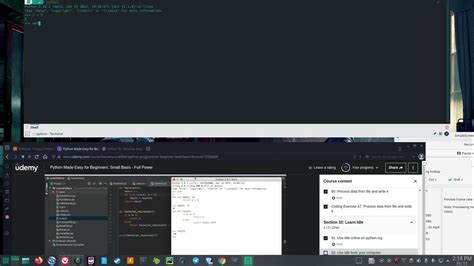
Для начала, загрузите установочный пакет Python IDLE с официального сайта Python. Обычно это файл с расширением .tar.gz или .tgz.
После загрузки установочного пакета, откройте терминал и перейдите в каталог, где вы сохраните файл. Для этого можно использовать команду cd. Например, если файл находится в папке "Загрузки", выполните следующую команду:
cd ЗагрузкиЗатем, выполните команду для распаковки установочного пакета. В зависимости от расширения файла пакета, используйте одну из следующих команд:
tar -xvf имя_файла.tar.gzили
tar -xvf имя_файла.tgzПосле выполнения команды, установочный пакет будет успешно распакован в текущем каталоге.
Теперь вы можете перейти к следующим шагам установки Python IDLE на Linux Manjaro и начать использовать данный инструмент для разработки и тестирования Python-кода.
Настройка переменных среды для работы с Python IDLE на Linux Manjaro
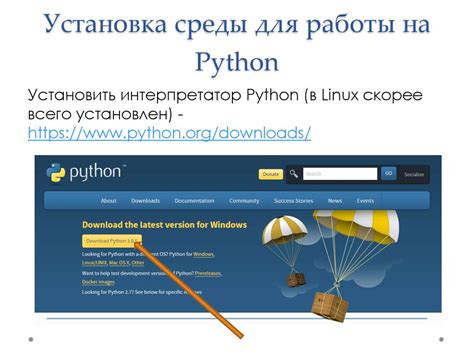
Для использования Python IDLE на Linux Manjaro необходимо настроить переменные среды. Это позволит вам запускать программы на Python прямо из командной строки, а также использовать интерактивное окружение IDLE для разработки и отладки.
Для начала, откройте командную строку и выполните следующие команды:
sudo nano /etc/environment
Откроется файл редактора nano. Добавьте следующую строку в файл:
PATH="/usr/local/sbin:/usr/local/bin:/usr/sbin:/usr/bin:/sbin:/bin:/usr/games:/usr/local/games:/snap/bin"
Нажмите Ctrl+X, затем Y, а затем Enter для сохранения изменений и выхода из редактора.
Теперь выполните следующую команду, чтобы обновить переменные среды:
source /etc/environment
После успешного выполнения этих команд, вы сможете запустить Python IDLE просто введя idle в командной строке.
Теперь у вас настроены переменные среды для работы с Python IDLE на Linux Manjaro. Приятной работы!
Проверка успешности установки Python IDLE на Linux Manjaro
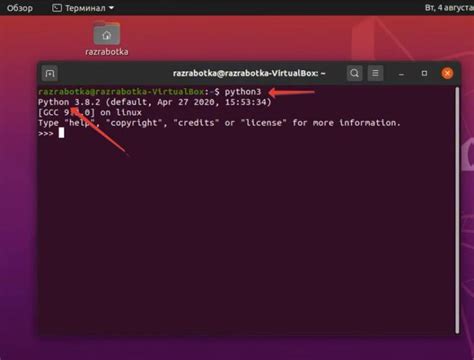
После установки Python IDLE на Linux Manjaro необходимо провести проверку, чтобы убедиться в успешности установки и готовности к использованию. Вот несколько шагов, которые помогут вам выполнить такую проверку:
- Откройте терминал: Запустите терминал на Linux Manjaro, нажав сочетание клавиш Ctrl, Alt и T.
- Введите команду: В терминале введите следующую команду:
idle. Нажмите клавишу Enter, чтобы выполнить команду. - Проверьте запуск Python IDLE: Если Python IDLE запускается успешно, откроется новое окно Python IDLE с приглашением для ввода команд.
- Проверка версии Python: В окне Python IDLE введите команду
python --versionи нажмите Enter. Отобразится версия Python, которая была установлена на вашем компьютере.
Если все шаги были выполнены успешно, значит, у вас правильно установлен и работает Python IDLE на вашем Linux Manjaro. Теперь вы можете начать создавать и запускать Python-программы в Python IDLE.
Возможные проблемы при установке Python IDLE на Linux Manjaro и их решение
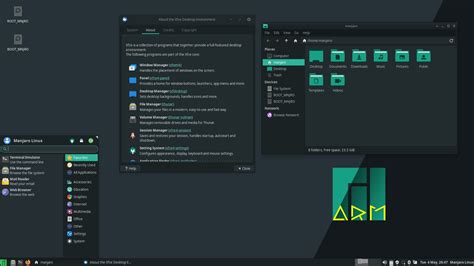
Установка Python IDLE на Linux Manjaro может вызвать некоторые проблемы, которые можно решить следующим образом:
Проблема: Отсутствие необходимых зависимостей.
Решение: Перед установкой Python IDLE убедитесь, что у вас установлены все необходимые зависимости. Выполните команду sudo pacman -S python python-pip для установки Python и pip.
Проблема: Ошибки при установке через pip.
Решение: Если возникают ошибки при установке Python IDLE с помощью pip, попробуйте использовать команду pip3 вместо pip. Это связано с тем, что Manjaro по умолчанию использует Python 3.
Проблема: Отсутствие исполняемого файла.
Решение: Если после установки Python IDLE вы не можете найти исполняемый файл, убедитесь, что путь к нему присутствует в переменной среды PATH. Вы можете добавить путь в файл ~/.bashrc следующей командой: export PATH="$PATH:/путь/к/папке/idle/bin".
Следуя этим рекомендациям, вы сможете успешно установить и настроить Python IDLE на Linux Manjaro.
Дополнительные настройки для более удобной работы с Python IDLE на Linux Manjaro
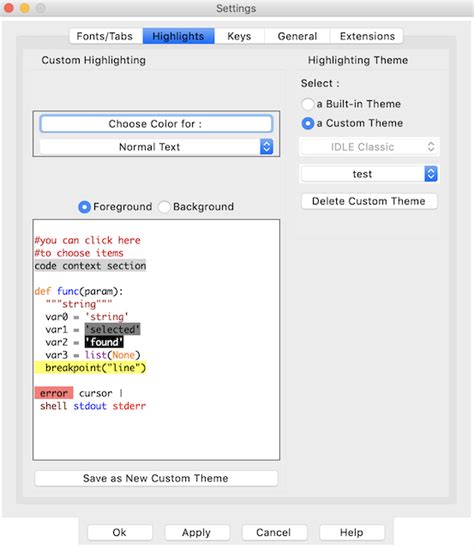
После успешной установки Python IDLE на Linux Manjaro, можно произвести несколько дополнительных настроек, чтобы сделать работу с ним еще более удобной и эффективной.
1. Изменение интерфейса:
Python IDLE предлагает несколько тем интерфейса. Вы можете выбрать наиболее удобную для вас, а также настроить цветовую схему.
Для изменения темы и цветовой схемы, откройте Settings -> Configure IDLE. В появившемся окне выберите раздел "Highlighting" и примените нужные настройки.
2. Использование горячих клавиш:
Python IDLE поддерживает использование горячих клавиш для быстрого доступа к основным функциям. Вы можете легко настроить горячие клавиши под себя.
Для этого, откройте Options -> Configure IDLE -> Keys. Здесь вы можете назначить горячие клавиши для команд, которые вам необходимы.
3. Интеграция с внешним текстовым редактором:
Если вы предпочитаете использовать внешний текстовый редактор для работы с Python-файлами, то можно настроить Python IDLE, чтобы он открывал эти файлы в выбранном вами редакторе.
Для настройки этой функции, откройте Options -> Configure IDLE -> General. В разделе "Editor" выберите "Custom", а затем укажите путь к исполняемому файлу вашего текстового редактора.
После этого, Python IDLE будет открывать Python-файлы в выбранном вами редакторе, что может оказаться удобным, если вы предпочитаете определенный редактор.
4. Дополнительные модули и пакеты:
Python IDLE поставляется с базовым набором модулей и пакетов, но вы можете добавить дополнительные модули и пакеты при необходимости.
Для установки дополнительных модулей, используйте инструмент управления пакетами, такой как pip или conda.
Если используете pip, то установка модулей будет выглядеть следующим образом:
pip install [название модуля]
Если вы используете conda, то установка модулей будет выглядеть следующим образом:
conda install [название модуля]
Таким образом, вы можете добавить любой необходимый модуль или пакет, чтобы расширить функциональность Python IDLE.